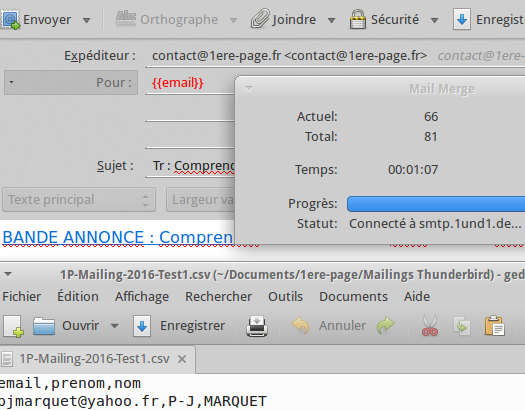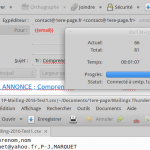ATTENTION : NE PAS UTILISER THUNDERBIRD POUR DES MAILINGS DE MASSE
CELA M’A VALU DES REPRESAILLES DE LA PART DE 1AND1
PREFERER LA METHODE EN LIGNE DE COMMANDE AVEC FABIEN
Mailing avec Thunderbird – Module MAIL MERGE
Doc Mail Merge : https://addons.mozilla.org/fr/thunderbird/addon/mail-merge
1) installation dans Thunderbird
– Télécharger https://addons.mozilla.org/en-US/thunderbird/addon/mail-merge
et enregistrer le fichier : mail_merge-4.X.0-sm+tb.xpi (dans ce dossier)
– Dans Thunderbird, accédez au menu Modules complémentaires : extensions … param …
– Grâce au bouton « outils » situé à gauche du champ de recherche de modules,
sélectionnez le sous-menu « Installer un module depuis un fichier »
– Sélectionnez le module .xpi que vous venez de télécharger
– Lorsque l’on crée un nouveau message, on a un nouveau sous-menu Fichier > MAIL MERGE
2) Envoi d’un Mailing (rapide) en mode CARNET D’ADRESSE
– Saisir les adresses dans le champ POUR :
– Fichier > MAIL MERGE : Source = Carnet d’adresses : OK voir copie ecran :
Résultat : Dans le dossier ‘Envoyés’ on obtient un Email envoyé par destinataire !
3) Envoi d’un Mailing (plus méthodique) en mode CSV
1) Créer un fichier .csv avec au moins la premiere ligne ‘Email,FirstName,LastName’
même si les autres lignes ne contiennent QUE des adresses Email (valides!)
Exemple :
Email;FirstName;LastName
pjmarquet@yahoo.fr ;P-J;MARQUET
contact@asigos.fr ;Association;ASIGOS
2) Saisir dans le champ POUR : {{Email}} ou {{FirstName}} {{LastName}} <{{Email}}>
3) Fichier > MAIL MERGE : Source = CSV, Sélectionner le bon séparateur de champ (, ou 😉 : OK
Résultat :